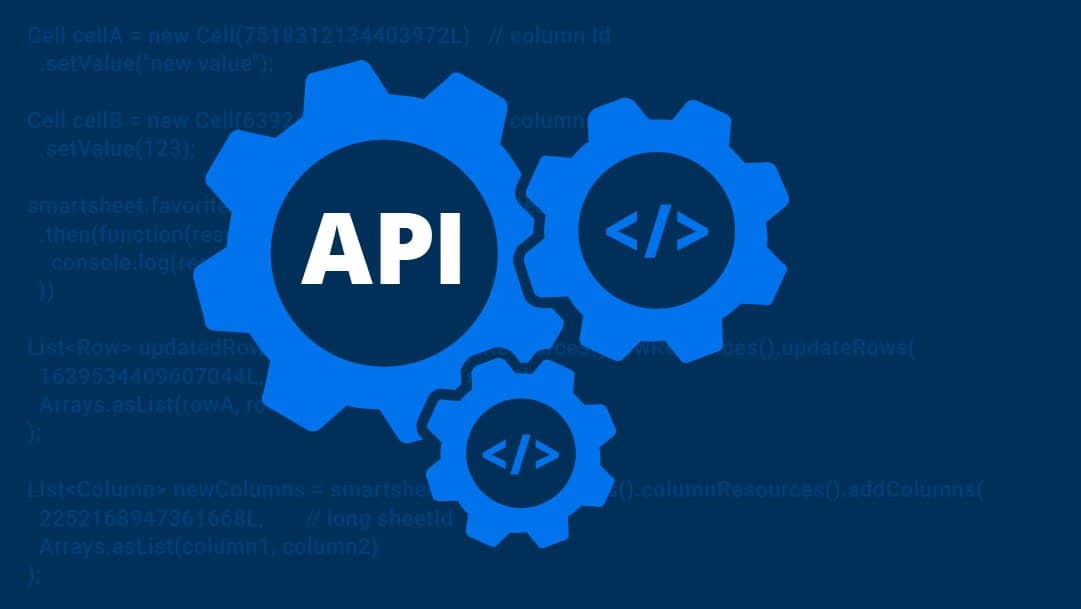В процессе работы любой операционной системы могут возникать ситуации, когда пользователь сталкивается с нежелательными сообщениями, связанными с функционированием программ и компонентов. Эти уведомления, хотя и не всегда критичны, могут быть раздражающими и мешать продуктивной работе. В данном разделе мы рассмотрим способы, которые позволят избежать появления таких сообщений и обеспечат более плавный и беспрепятственный опыт использования.
Прежде чем приступить к детальному изучению методов, важно понимать, что некоторые из этих уведомлений могут содержать важную информацию о потенциальных проблемах в системе. Поэтому, перед тем как полностью отключить их, рекомендуется тщательно оценить возможные последствия. В некоторых случаях, более разумным решением будет настройка параметров таким образом, чтобы уведомления поступали только при возникновении серьезных сбоев, не затрагивая обычные, некритические сообщения.
В следующих разделах мы подробно рассмотрим различные способы управления этими уведомлениями, начиная от изменения настроек системы и заканчивая использованием специализированных инструментов. Важно помнить, что каждый метод имеет свои особенности и может быть применим в зависимости от конкретной ситуации. Будьте внимательны и осторожны при внесении изменений, чтобы не нарушить стабильность работы вашей операционной системы.
Отключение отчетов об ошибках в Windows
Через настройки системы
Первый метод заключается в использовании встроенных инструментов операционной системы. Этот способ является наиболее простым и не требует дополнительного программного обеспечения.
- Откройте меню «Пуск» и перейдите в раздел «Параметры».
- Выберите пункт «Обновление и безопасность».
- В левой части окна найдите и выберите «Отчеты о проблемах».
- В правой части окна выключите переключатель «Отправлять отчеты о проблемах».
Использование групповой политики
Для более продвинутых пользователей доступен метод через групповую политику. Этот способ позволяет настроить параметры на уровне всей системы.
- Нажмите сочетание клавиш
Win + Rи введитеgpedit.msc. - В открывшемся окне перейдите в раздел «Конфигурация компьютера» > «Административные шаблоны» > «Система» > «Отчеты о проблемах».
- Найдите параметр «Включить отправку отчетов о проблемах» и выберите «Отключено».
- Примените изменения и перезагрузите компьютер.
После выполнения этих шагов, система больше не будет отправлять данные о сбоях, что обеспечит вам большую конфиденциальность и уменьшит количество уведомлений на экране.
Изменение настроек системы для предотвращения отчетов
В некоторых случаях пользователи могут захотеть ограничить автоматическую отправку информации о сбоях и проблемах. Это может быть связано с желанием повысить конфиденциальность или уменьшить нагрузку на сеть. Для достижения этой цели можно внести изменения в параметры системы, которые позволят контролировать, какие данные передаются и в каких объемах.
Первым шагом является доступ к настройкам диагностики и отчетности. Эти параметры обычно находятся в разделе «Конфиденциальность» или «Система» в настройках операционной системы. Здесь можно выбрать уровень детализации, который будет использоваться при сборе и передаче информации. Уменьшение уровня детализации может существенно сократить объем данных, отправляемых на серверы разработчиков.
Кроме того, можно отключить автоматическую отправку отчетов о сбоях. Это можно сделать через службы операционной системы, которые отвечают за сбор и передачу информации. Отключение этих служб позволит полностью остановить процесс передачи данных, хотя и может потребовать ручного управления отчетами в случае возникновения проблем.
Важно помнить, что изменение этих настроек может повлиять на возможность получения обновлений и поддержки от разработчиков. Поэтому перед внесением изменений рекомендуется тщательно изучить все последствия и, при необходимости, создать резервную копию системы.